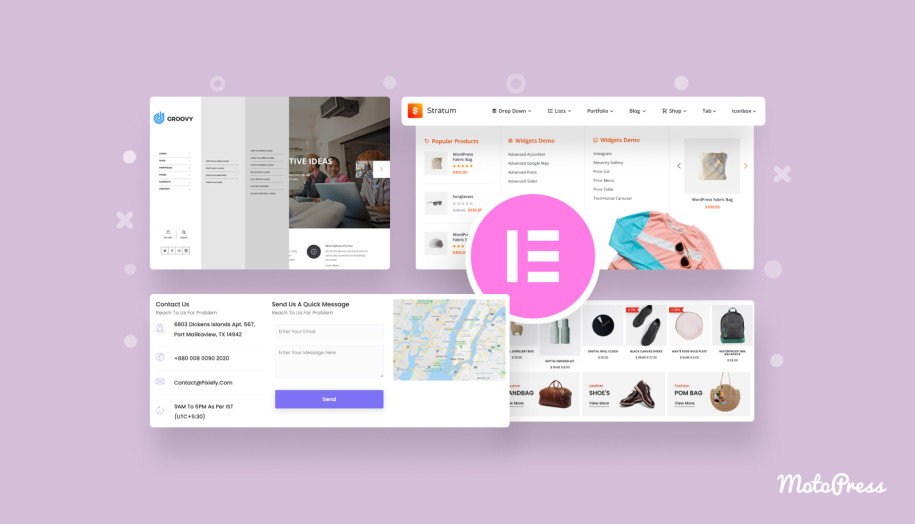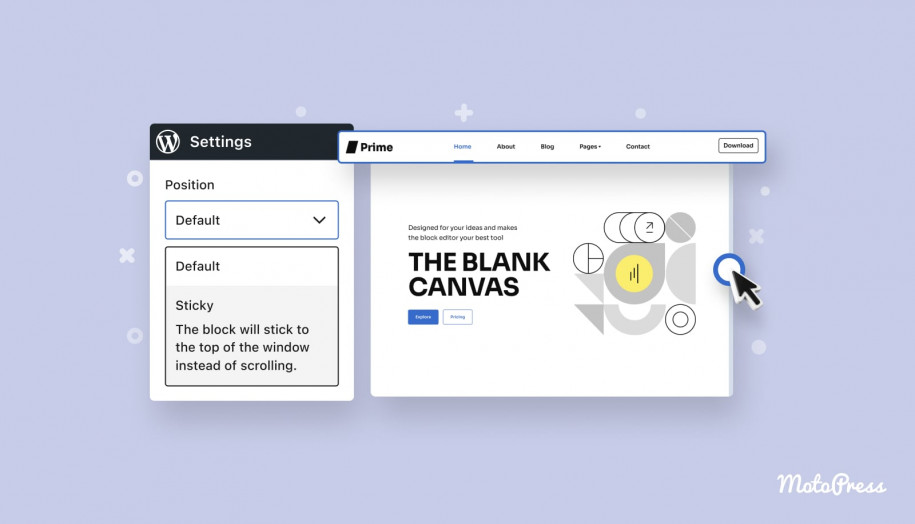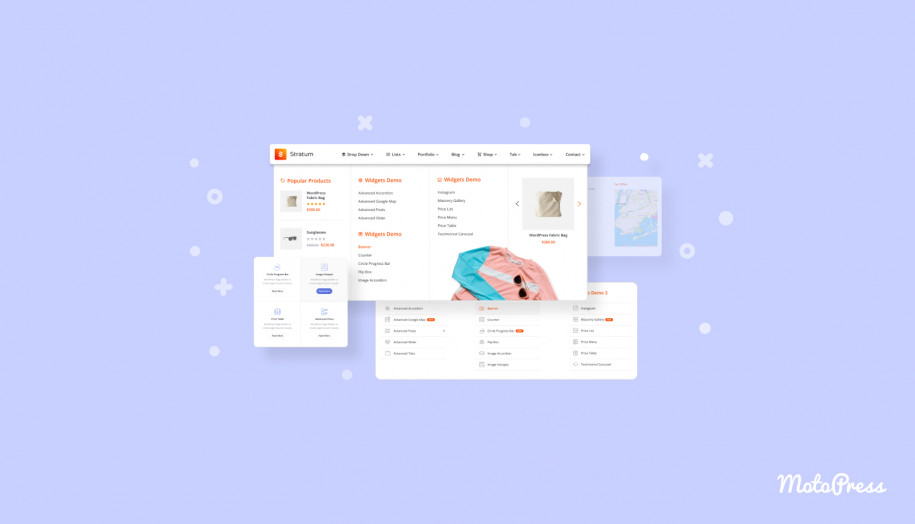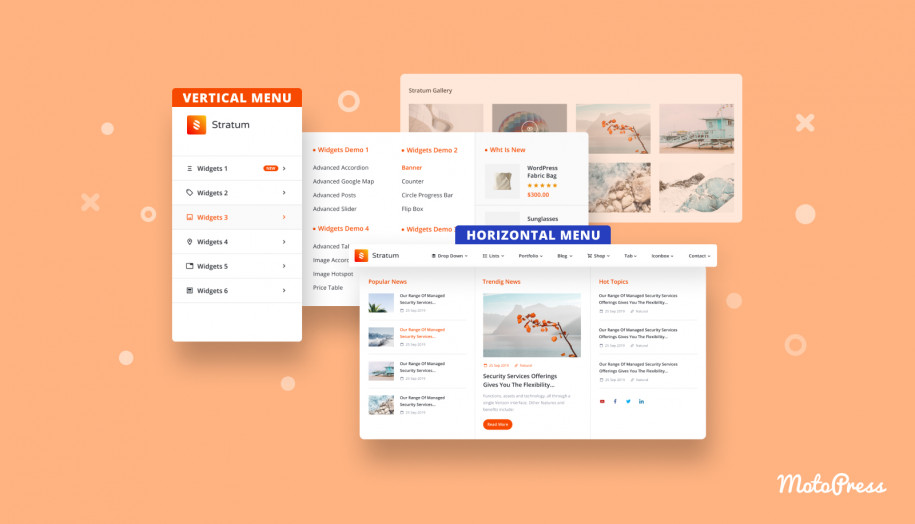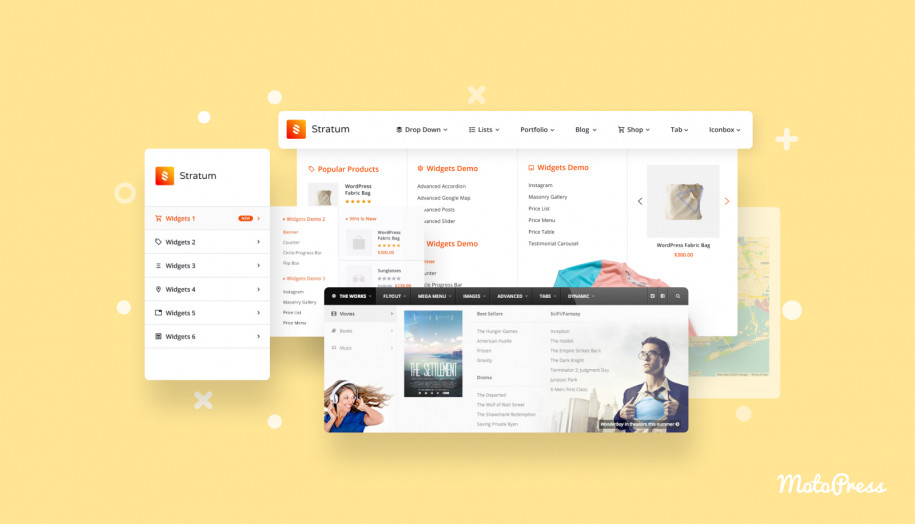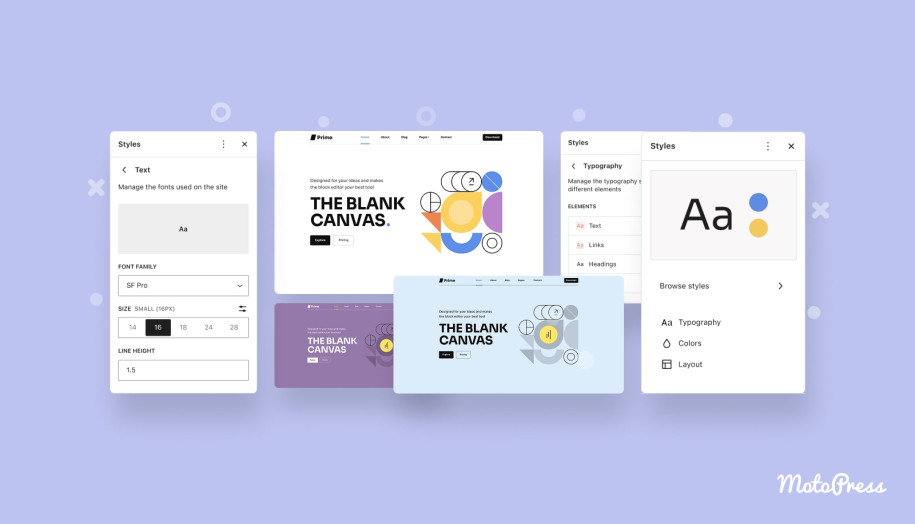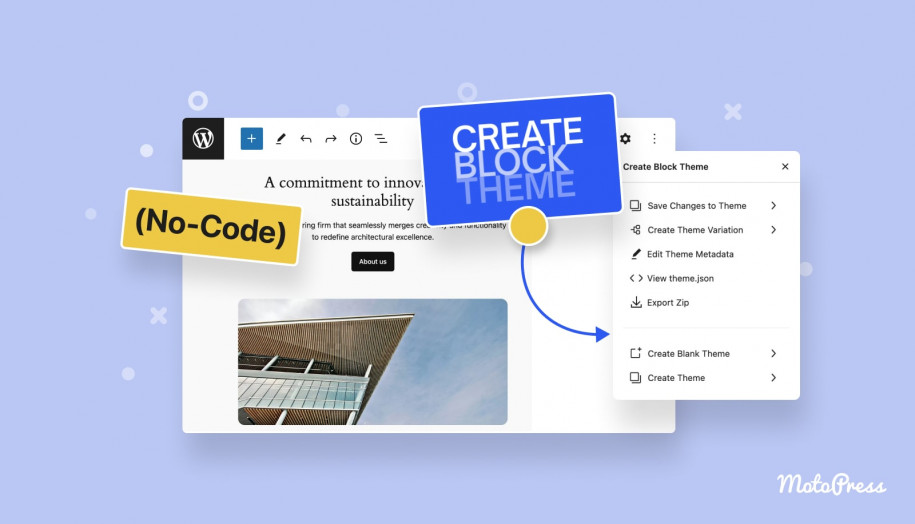WordPress menüsü nasıl oluşturulur? Öğretici ve Videolar
Yayınlanan: 2025-06-11İçindekiler
Menü herhangi bir web sitesinin önemli bir parçasıdır ve WordPress siteleri bir istisna değildir. Bu yazıda, geleneksel WordPress menü düzenleyicisinin yardımıyla klasik temalarda menülerinizi oluşturma ve yönetme konusunda size rehberlik edeceğiz.
WordPress menüsü nedir?
Navigasyon menüsü, harici bağlantılar da mümkün olmasına rağmen, genellikle dahili site sayfalarına yol açan organize bir bağlantı listesi içeren genellikle sitenin başlığındaki veya kenar çubuğunda yatay veya dikey bir çubuktur. Web sitenizin menüsünü ziyaretçilerin aradıkları içeriğe gitmesine yardımcı olan bir harita olarak düşünebilirsiniz.
İyi tasarlanmış bir WordPress menüsü, kullanıcı deneyimini geliştirebilir ve hatta dönüşüm oranlarını artırabilir. Bu nedenle, sitenize menü eklemeye başlamadan önce, bir site haritası oluşturmanızı veya bir WordPress gezinme menüsü stratejisi geliştirmenizi öneririz, çünkü size daha sonra zaman kazandıracaktır.
Ana sayfalarınızı, ziyaretçilerinizin ilk neyi arayacağını ve bu içeriğe giden yolu mümkün olduğunca pürüzsüz hale getirebileceğinizi düşünün.
WordPress menü düzenleyicisini bularak başlayalım. WordPress siteniz için bir menü oluşturmak için kullanabileceğiniz iki yöntem vardır. Hangi yöntemi takip edeceğinizi anlamak için gösterge panelinizi ziyaret edin ve sol tarafta görünüm altında kontrol edin. Görünüm altında menüleri görürseniz, “geleneksel” WordPress menü düzenleyicisi ile ilgileneceksiniz.
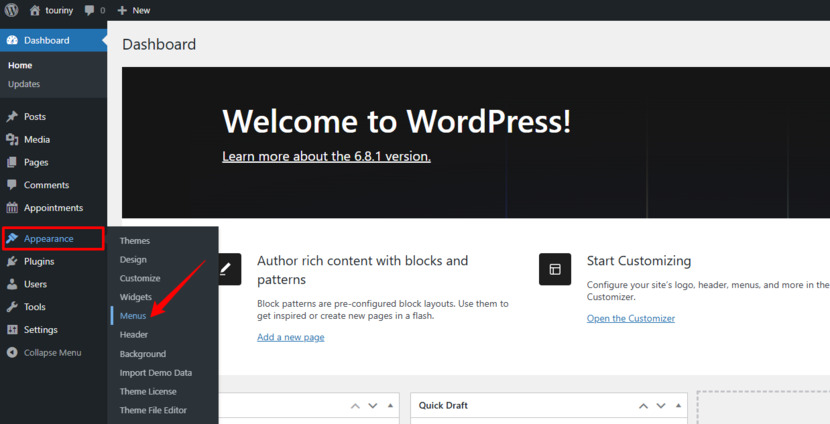
Editör görüyorsanız, bir blok teması kullanıyorsunuz ve navigasyon da dahil olmak üzere tüm site öğelerini tek bir yerde düzenlemek için site düzenleyicisine erişiminiz var.
Geleneksel WordPress Menü Düzenleyicisi
WordPress kontrol panelinden, gösterge panelinin sol tarafındaki 'görünüm' menüsüne gidin ve WordPress menü düzenleyicisini getirmek için 'Menüler' seçeneğini seçin. Birden fazla menüsünüz varsa, açılır listeyi düzenlemek için bir menü seçin. İstediğiniz kişiyi seçin, ardından yüklemek için Seç'i tıklayın. Bu şekilde, mevcut menüleri sitenizdeki kolayca düzenleyebilirsiniz.
Sıfırdan yeni bir menü oluşturmak için yeni bir menü bağlantısı oluşturun, menünüz için bir ad yazın ve Menü Oluştur düğmesini tıklayın.
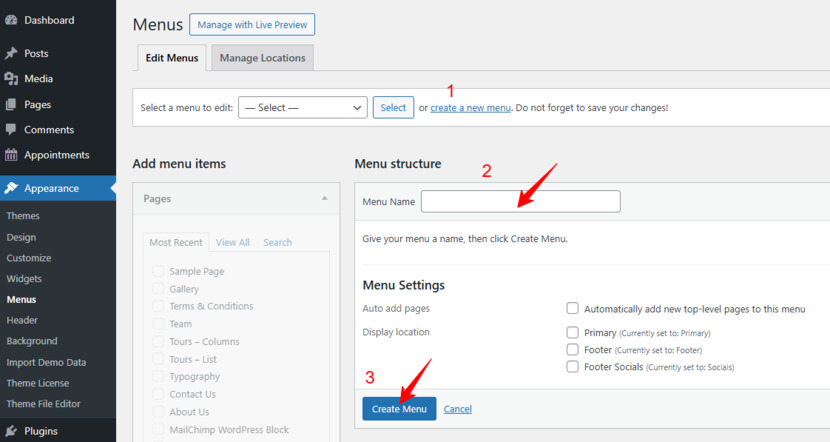
Şimdi Menü Ayarları bölümüne dikkat edelim. WordPress Düzenleme menüsü için iki seçenek görüyoruz: Otomatik sayfa ekleyin ve konum ekleyin. Otomatik sayfa ekle seçeneğini kontrol ederseniz, bunları oluşturduğunuzda otomatik olarak yeni sayfalar eklenir.
Ekran Konumu seçeneği, temanızda özel menünüz WordPress'in nerede göründüğünü seçmenizi sağlar. Varsayılan olarak, menünüz temanızın ana navigasyon alanında görünecektir. Ancak, temanız birden fazla menü destekliyorsa farklı bir konum seçebilirsiniz. Yeni menünüzü oluşturduktan sonra öğe ekleyebilir, siparişlerini değiştirebilir ve alt seviyeler oluşturabilirsiniz.
Navigasyon öğelerinizi WordPress menüsüne ekleyin
Şimdi birkaç sekme ile menü öğeleri ekle kutusunu görmeniz gereken sol kutuya bakın. Sayfa sekmesi üç kategori içerir: en son, hepsini görüntüle ve arama. Birincisi, kolay erişim için en son sayfalarınızdan bir avuç görüntülenecektir. Sitenizde çok sayıda sayfanız varsa, Tüm Görünüm sekmesi biraz hantal olabilir. Bunun yerine, ihtiyacınız olan sayfaları bulmak için arama sekmesini kullanmanızı öneririm. Ayrıca görüntülenen tüm sayfaları menünüze eklemek istiyorsanız, alttaki tüm onay kutusunu seçebilirsiniz.
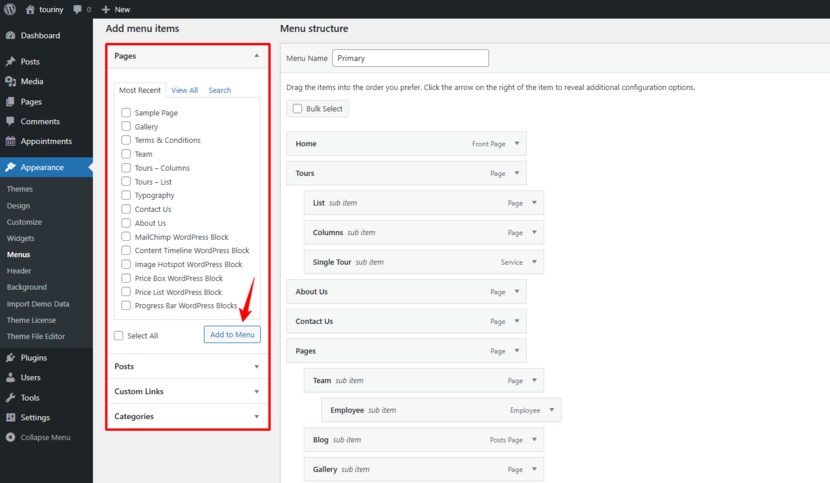
İstediğinizi seçtiğinizde menüye ekle'yi tıklayın. Seçeceğiniz tüm sayfalar sağda listelenecektir. Mesajlar için aynı şekilde çalışır. Yayınlar sekmesini seçin ve daha önce olduğu gibi, en son tüm yayınlarınızdan seçin veya istediğiniz yayınları arayın. Bundan sonra menüye ekle'yi tıklayın. Özel bağlantılar eklemek de mümkündür. Bu, istediğiniz herhangi bir URL'ye, harici sayfalara bile bağlanabilir.
Harici sayfaların konusuna dokunduğunuzda, bazen ziyaretçilerin web sitenize dönüp göz atmaya devam edebilmesi için yeni bir sekmede bir menü bağlantısının açılmasını istersiniz. Harici bir bağlantı eklediyseniz bu özellikle önemlidir. Bu gizli seçenek menü arayüzünde bulunabilir. Açmak için ekranın üst kısmındaki ekran seçeneklerini tıklayın, ardından Link Hedef onay kutusunu işaretleyin. Burada daha yararlı seçenekler de bulabilirsiniz. Şimdi, sağdaki menü yapısı bölümündeki bir WordPress menü öğesinde açılır oku kullandığınızda, yeni bir onay kutusu: yeni bir sekmede bağlantı açın. Tıklayın ve gitmekte fayda var.
Not: WordPress menünüze ekleyebileceğiniz her türlü şey vardır. Ürünler, ürün kategorileri veya ürünler için etiketler olabilir. Eklentilere ve sitede koştuğunuz şeylere bağlıdır.
Eklediğiniz bir WordPress menü öğesini kaldırmanız gerekiyorsa, bunu yapmanın iki yolu vardır; Yine, oku tıklayarak öğeyi seçiyoruz. Ardından, Kırmızı Kaldır bağlantısını tıklayın.

Ayrıca aynı anda birden fazla sayfayı toplu olarak kaldırabilirsiniz. Toplu Seç onay kutusunu tıklayın ve silmek istediğiniz her menü öğesini işaretleyin. Ardından seçilen öğeleri Kaldır'ı tıklayın.
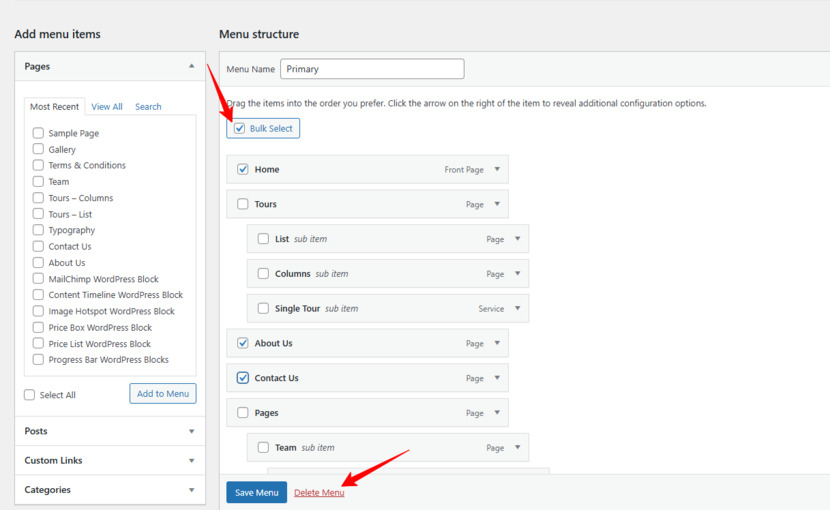
Dahası, navigasyon etiketini değiştirerek menü öğelerini yeniden adlandırabilirsiniz. Örneğin, menü öğelerinizin yerden tasarruf etmek için daha kısa bir başlığa sahip olmasını istiyorsanız, bu kullanışlıdır.
Menünüzün yapısını düzenleyin
Tüm öğeler eklendikten sonra, sürükleyerek ve bırakarak onları hareket ettirebilirsiniz. Bunu yapmak için, herhangi bir menü öğesinin üzerine gelin. İmlecinizin bir artı işaretine dönüştüğünü göreceksiniz. Bu şekilde, siparişlerini değiştirebilir ve istediğiniz gibi yeniden düzenleyebilirsiniz.
Alt menüsünü kullanarak bir menü hiyerarşisi oluşturmak istiyorsanız, bunu burada da yapabilirsiniz. Yuvalama öğeleri WordPress Düzenleme menüsü işlevselliğinin önemli bir parçasıdır. Noktalı çizgiler sağa doğru kayana kadar bir öğeyi sağa sürükleyin ve otomatik olarak menü öğesinin hemen üstünde bir alt elemanı haline gelecektir. Eşyaları istediğiniz kadar derinden yuva yapabilirsiniz ve alt menüde alt menü oluşturabilirsiniz. İkinci yol, taşımak istediğiniz menü öğesini açmak ve alt bağlantıyı tıklamaktır. Çok basit.
Bağlantı olmadan bir menü öğesi ekleyin
Bir WordPress açılır menüsü oluştururken, üst düzey bağlantının metin olmasını ve başka bir şey olmasını istemeniz için bir şans vardır. Bunu yapmak için normal gibi özel bir bağlantı oluşturun, ancak bir bağlantı eklemek yerine # sembolü ekleyin. Ardından, menüye normalde yaptığınız uygun adı verin ve menüye Ekle'yi tıklayın. Menü hazır olduğunda, 'Menü Kaydet' düğmesini tıklayabilirsiniz.
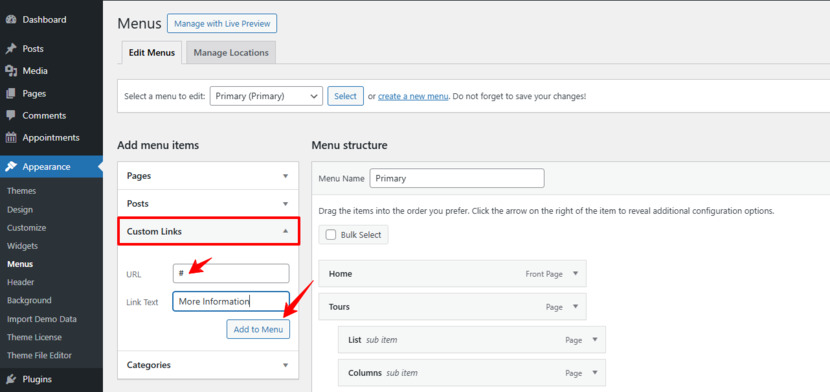
Bunun da ötesinde, bahsetmem gereken bir şey daha var: WordPress'teki menü konumunu değiştirmenin ikinci yolu, Konumları Yönetme sekmesini tıklamaktır. Tıkladıktan sonra, temanızda kullanılan çeşitli menü konumlarının bir listesini göreceksiniz. Bir menü konumunuz olabilir veya şu anda kullandığınız temaya bağlı olarak birden fazla olabilir. Oluşturduğunuz mevcut bir menüyü açılır listeden seçerek uygun tema konumuna atayın. Değişikliklerinizi kaydetmek için değişiklikleri Kaydet düğmesini tıklayın.
WordPress Mega Menü Eklentisi ile Sitenizi Yükseltme
Mega menü nedir? Mega menü, iki boyutlu bir açılır düzende (ızgara benzeri bir yapıda hem yatay hem de dikey olarak düzenlenen) birden fazla seçeneğin görüntülendiği genişletilebilir bir gezinme türü menüsüdür.
Özellikle e -ticaret mağazaları, haber siteleri veya büyük kurumsal sitelerden bahsediyorsak, mega menü WordPress eklentilerinin dikkate almaya değer olduğu birden fazla bağlantı, simge, resim, resim, düğme veya hatta arama çubukları veya ürün önizlemeleri gibi widget'lar eklemek istiyorsanız. WordPress'te menü rengini nasıl değiştireceğinizi mi arıyorsunuz? Ayrıca mümkün. Elementor için Stratum Mega Menü veya WordPress Mega Menü Uzantıları gibi araçlarla, bir kod çizgisine dokunmadan gelişmiş menüleri görsel olarak oluşturmak mümkün olur.
Elementor Anahtar Özellikleri için Stratum Mega Menüsü:
- Kolay menü oluşturma için sürükle ve bırak oluşturucu.
- Görüntüler, simgeler ve widget'lar gibi özelleştirilebilir içerik.
- Mobil ve masaüstü görünümleri için duyarlı tasarım.
- Renkler, yazı tipleri ve vurgulu efektlerle gelişmiş stil seçenekleri.
- Pürüzsüz animasyonlar ve yapışkan menü WordPress seçenekleri.
- Çoklu menü stilleri ve SEO dostu yapı.
- Alt menü desteği ve özel tetikleyiciler (Hover, tıklayın).
WordPress Mega Menü Bloğu, aşağıdaki gibi önemli özellikler sunar:

- Gutenberg Uyumluluğu: WordPress Block Düzenleyicisi ile sorunsuz bir şekilde entegre olur.
- Özelleştirilebilir düzenler: Yatay veya dikey menüleri seçin.
- Duyarlı Tasarım: Mobil ve Masaüstü Görünümleri için Uyumlar.
- Hamburger mobil menü WordPress: Alan tasarrufu, mobil dostu seçenek.
- Çok seviyeli alt menü: 3 seviyeye kadar destek.
- Stil seçenekleri: Renkleri, yazı tiplerini ve daha fazlasını özelleştirin.
- Blok tabanlı içerik: Görüntüler ve düğmeler gibi çeşitli Gutenberg bloklarını kullanın.
Özelleştirici
Alternatif olarak, tema özelleştirici arabirimini kullanarak WordPress özel menünüzü düzenleyebilirsiniz. Bunun için görünüşe gidin → Özelleştir. Menülere tıklayarak, varsayılan olarak sizin için bir menünün oluşturulduğunu ve kendiniz oluşturduğunuz menülerin (varsa) olduğunu göreceksiniz. Burada onları düzenleyebilirsiniz. Herhangi bir menü görmüyorsanız veya yeni bir menü istemiyorsanız, yeni menü oluştur düğmesini tıklayın.
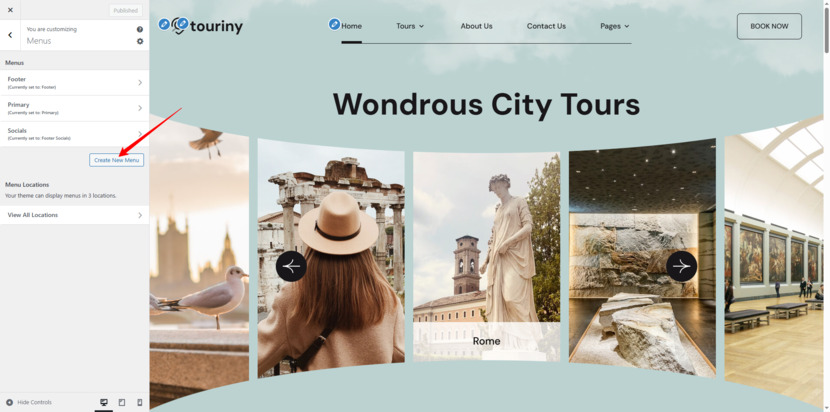
Heads Up: Lütfen en az bir menü konumunu seçtiğinizden emin olun, yoksa menü görünmez.
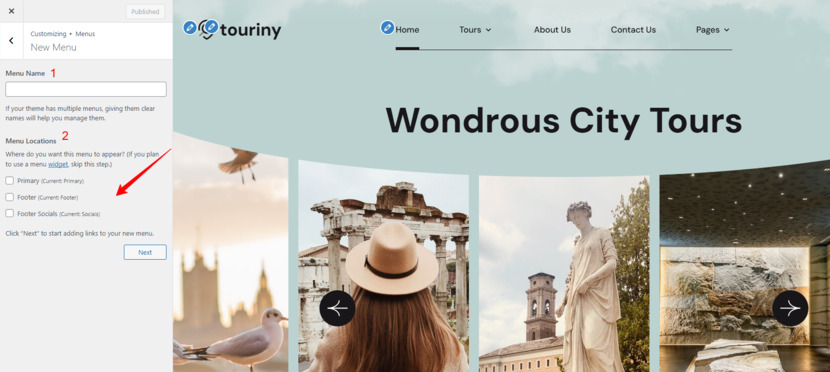
- + Öğeler Ekle düğmesini tıklayın. Sayfalar altında, sitenizin yayınlanmış sayfalarının bir listesini göreceksiniz. Menünüze eklemek için herhangi bir sayfa başlığını tıklayın. Özel sayfaların ve taslak sayfaların listede görünmeyeceğini unutmayın. Ayrıca yayınlar, kategoriler ve daha fazlasını da ekleyebilirsiniz.
- Öğeleri yeniden düzenlemek veya açılır menüler yapmak istiyorsanız, yeniden sipariş tıklayın. Bir menü öğesini menüde yukarı veya aşağı taşımak için ˆ yukarı veya 'aşağı okları tıklayın.
-Özelleştirici ayrıca bir açılır menü oluşturmanızı sağlar. Diğer sayfalarda yuva veya yuva yapmak için sağ ve sol okları tıklayın.
- Sonuçtan memnun olduğunuzda bitti. Son olarak, değişiklikleri sitedeki değişiklikleri uygulamak için Publish'i tıklayın.
- Tema özelleştirici, değişikliklerinizin canlı bir önizlemesini kullanmanızı sağlar, bu da süper kullanışlıdır. Ama dürüst olmak gerekirse, her iki yöntem de hemen hemen aynı seçenekleri sunar, bu yüzden sadece sizin için daha rahat hissederse gidin.
Menü optimizasyonu için yararlı ipuçları
- Menünüzün mobil cihazlarda nasıl göründüğünü kontrol edin
Çoğu tema otomatik olarak duyarlı menüler oluşturur. Ancak, onları kendiniz önizlemek akıllıca olacaktır. Uzun bir menü veya çok fazla seviyeli bir menü daha küçük ekranlarda kafa karıştırıcı olabilir.
- Sitenizin diğer alanlarına menüler ekleyin
Widget'ları kullanarak kenar çubuklarında veya altbilgilerde menüleri sergileyebilirsiniz; Yalnızca başlık alanı ile sınırlı değilsiniz. Hızlı bağlantıları, kategorileri, hatta blog okuyucuları veya müşterileri için basitleştirilmiş bir menü görüntülemek istiyorsanız widget'lar kullanışlıdır.
- Menünüzü taze tutun
Siteniz büyüyebilir veya değişebilir, bu nedenle menünüzün güncel olup olmadığını kontrol etmek önemlidir. Eski bağlantıları düzenli olarak kaldırın, gerekirse öğeleri yeniden adlandırın ve yenilerini ekleyin. Temiz bir menü her zaman ziyaretçilerin ihtiyaç duydukları şeyleri bulmasına yardımcı olacaktır. Düzenli, ilgili bir menü de SEO'yu geliştirebilir.
Çözüm
Sonuçta, menüler web sitenizin önemli bir parçasıdır. Kullanıcılara içeriğinizi keşfetmek için sezgisel bir yol sağlayanlardır.
Bugün ele aldığımız tüm adımlarla, geleneksel bir temayı kullanırken sitenizin menülerini yetkin bir şekilde oluşturacak, yönetecek ve özelleştirecek şekilde donatılmışsınız. Sonuç olarak, iyi organize edilmiş bir menü navigasyonu daha kolay hale getirebilir. Ayrıca, menüler Better SEO'ya katkıda bulunur, bu nedenle sitenizin değişiklikleriyle uyumlu kalması için menünüzü düzenli olarak incelemeyi ve güncellemeyi unutmayın.
Okuduğunuz için teşekkürler! WordPress menüleri ile ilgili herhangi bir ipucu veya deneyiminiz varsa, lütfen yorumlarda bizimle paylaşmaktan çekinmeyin.
SSS
WordPress menüsü nedir ve neden ihtiyacım var?
Geleneksel veya blok hangi menü düzenleyicisini kullandığımı nasıl bilebilirim?
Menüler görürseniz, geleneksel menü düzenleyicisini kullanıyorsunuz.
Editör görürseniz, bir blok temasıyla çalışıyorsunuz ve site düzenleyicisine erişiyorsunuz.
Menüme özel bağlantılar veya harici sayfalar ekleyebilir miyim?
Nasıl alt menü veya açılır tabaka oluştururum?
Menüleri Menü Düzenleyicisi yerine WordPress Customerer'dan düzenleyebilir miyim?
Menarımın göründüğü yeri nasıl değiştiririm?
Menü Düzenleyicisi Menü Ayarları bölümünde, Ekran Konum kutularını kontrol edin.
Veya, açılanları kullanarak bir tema konumuna oluşturulan herhangi bir menüyü atayabileceğiniz konumları yönetmeye gidin.
Menüme bir ekran konumu atamayı unutursam ne olur?